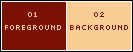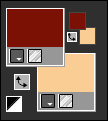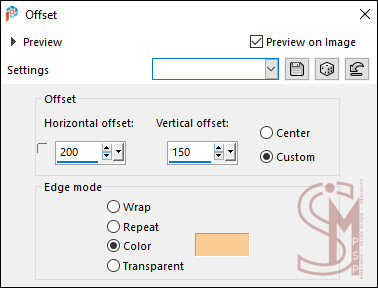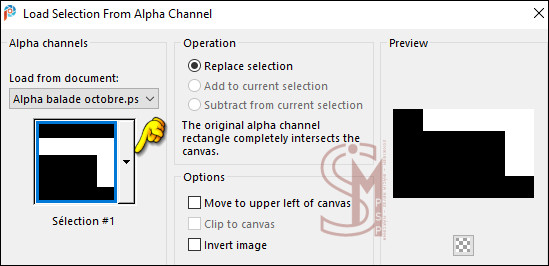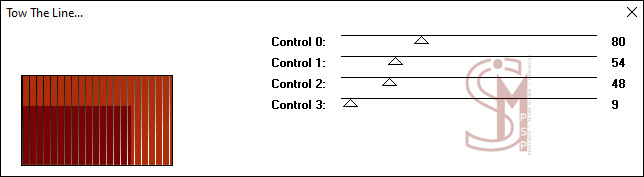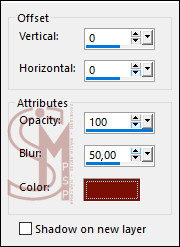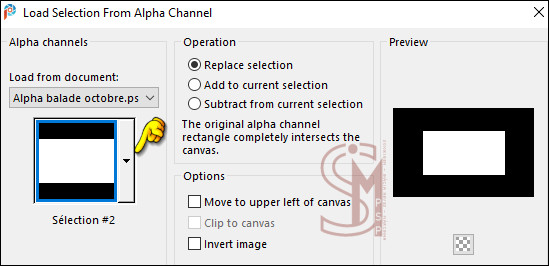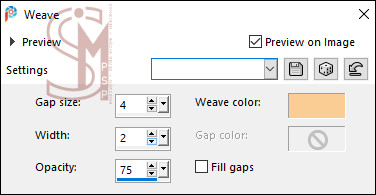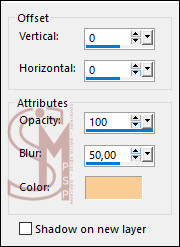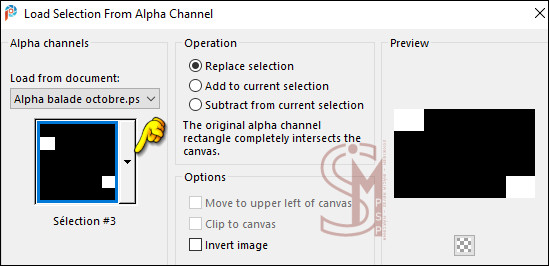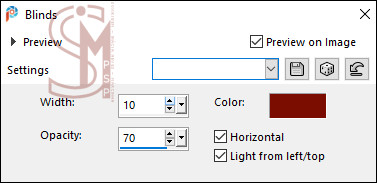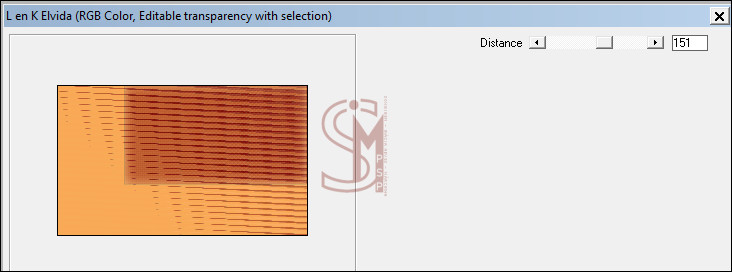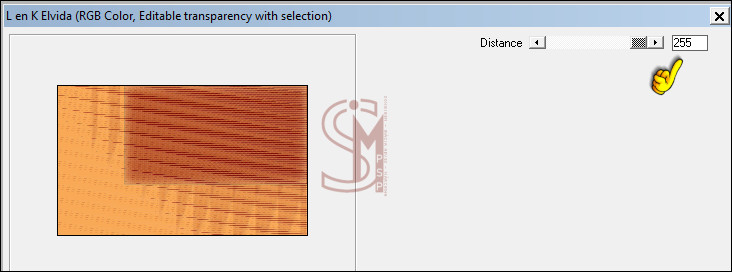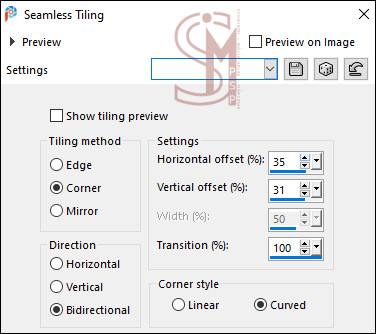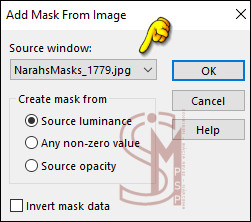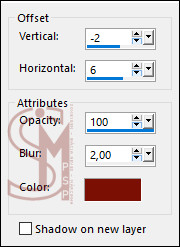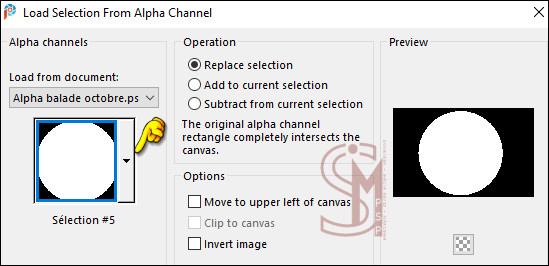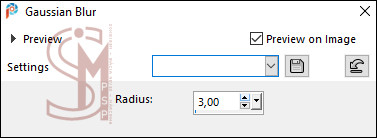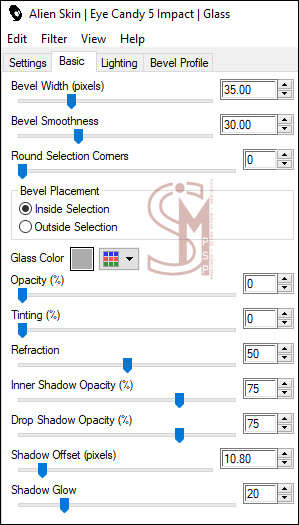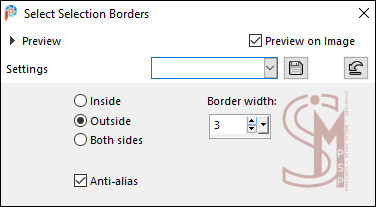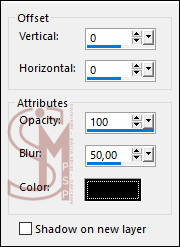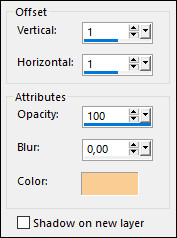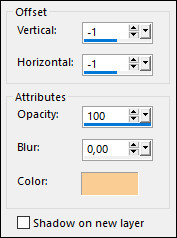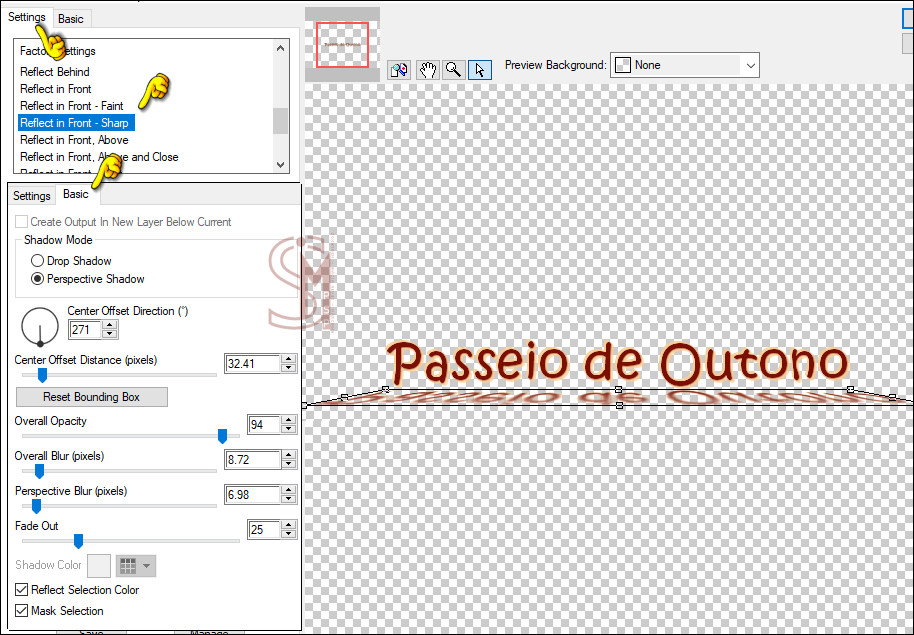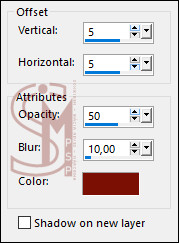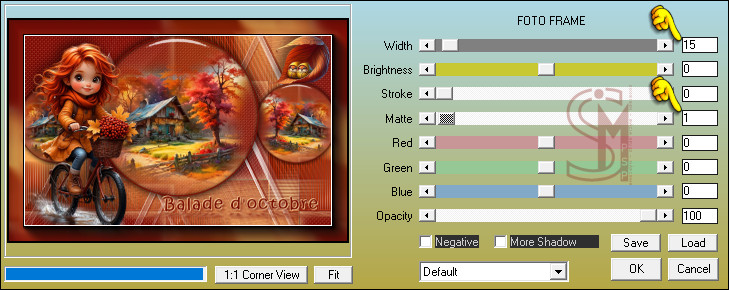|
Tutorial "Balade d'octobre" by Colybrix Traduzido para o Português por Márcinha do grupo SIM PSP Tutorial Original:
MATERIAL:
PLUGINS: Tramages > Tow The Line AAA Frames > Foto Frame L en K Landksiteofwonders > L&K's Elvida Alien Skin Eye Candy 5
Impact > Glass CORES: Foreground: #7b1105 - Background: #f9cd93
Tutorial Traduzido no PSP 2020
Ative a cópia da Alpha balade octobre. Pinte com a cor do Foreground: #7b1105 Effects > Image Effects > Offset:
2 - Layers > Duplicate.
Image > Mirror > Mirror Horizontal. Layers > Properties > General > Blend Mode: Soft Light Effects > Edge Effects > Enhance. Layers > Merge > Merge Down.
3 - Selections > Load/Save Selections > Load Selection from Alpha Channel: Sélection #1
Effects > Plugins > Tramages > Tow The Line:
Selections > Invert. Effects > 3D Effects > Drop Shadow: Color > Foreground: #7b1105
4 - Selections > Load/Save Selections > Load Selection from Alpha Channel: Sélection #2
Effects > Texture Effects > Weave: Weave color: Background #f9cd93
5 - Selections > Invert. Effects > 3D Effects > Drop Shadow: Color > Background #f9cd93
6 - Selections > Load/Save Selections > Load Selection from Alpha Channel: Sélection #3
Effects > Texture Effects > Blinds:
7 - Selections > Invert. Effects > 3D Effects > Drop Shadow: Color > Foreground: #7b1105
8 - Selections > Load/Save Selections > Load Selection from Alpha Channel: Sélection #4
Effects > Plugins > L en K Landksiteofwonders > L&K's Elvida:
Effects > Plugins > L en K Landksiteofwonders > L&K's Elvida:
9 - Selections > Invert. Effects > 3D Effects > Drop Shadow: Color > Foreground: #7b1105
Selections > Select None.
10 - Effects > Image Effects > Seamless Tiling:
11 - Coloque a cor #ffffff (branco) no Foreground. Layers > New Raster Layer. Pintar essa layer com a cor #ffffff. Layers > New Mask Layer > From image: NarahsMasks_1779
Image > Mirror > Mirror Vertical. Effects > 3D Effects > Drop Shadow: Color > Foreground: #7b1105
12 - Ative a layer Raster 1. Selections > Load/Save Selections > Load Selection from Alpha Channel: Sélection #5
Selections > Promote Selection to layer. Layers > Arrange > Bring to Top. Mantenha a seleção...
13 - Adjust > Blur > Gaussian Blur:
Effects > Texture Effects > Weave: Weave color: Background #f9cd93
Mantenha a seleção...
14 - Layers > New Raster Layer. Ative a cópia do mist coly . Edit > Copy. Volte para a imagem que estamos trabalhando... Edit > Paste Into Selection. Effects > Plugins > Alien Skin Eye Candy 5 Impact > Glass:
Mantenha a seleção...
15 - Selections > Modify > Select Selection Borders:
Configure novamente o Foreground com a cor #7b1105 e pinte essa borda selecionada. Layers > Merge > Merge Down. Selections > Select None.
16 - Effects > 3D Effects > Drop Shadow: Color #000000 (preto)
Image> Resize: 85% - resize all layers desmarcado. Ative a ferramenta "Pick Tool" (K) e modifique as posições de X: 200,00 e Y: 00,00
17 - Layers > Duplicate. Image> Resize: 50% - resize all layers desmarcado. Ative a ferramenta "Pick Tool" (K) e modifique as posições de X: -20,00 e Y: 150,00
18 - Layers > Duplicate. Image > Mirror > Mirror Horizontal. Layers > Merge > Merge
Down.
19 - Ativar a layer Promoted Selection (Topo) Ative a cópia do tube enfant111-coly. Edit > Copy. Volte para a imagem que estamos trabalhando... Edit > Paste as New Layer.
20 - Image > Mirror > Mirror Horizontal. Image> Resize: 80% - resize all layers desmarcado. Adjust > Sharpness > Sharpen. Posicione à esquerda. Effects > 3D Effects > Drop Shadow: -13 , -14 , 50, 50, Color #000000
21 - Ative a cópia do tube 2025 09 23 Automne Cat Dana 2. Edit > Copy. Volte para a imagem que estamos trabalhando... Edit > Paste as New Layer. Image> Resize: 25% - resize all layers desmarcado. Adjust > Sharpness > Sharpen. Posicione no canto superior à direita. Effects > 3D Effects > Drop Shadow: -13 , -14 , 50, 50, Color #000000
22 - Ative a cópia o Titre avec reflet. Edit > Copy. Volte para a imagem que estamos trabalhando... Edit > Paste as New Layer. Ative a ferramenta Pick Tool (K) e modifique as posições de X: 330,00 e Y: 495,00
"Ou, se preferir, escreva o seu próprio texto utilizando a fonte
fornecida.
*Ocultei a layer do tube para uma melhor visualização.
Seu texto ficará selecionado:
Selections > Promote Selection to layer. Selections > Select None. Effects > 3D Effects > Drop Shadow: Color > Background #f9cd93
Novamente aplique o Drop Shadow com essa mesma configuração: 1/1/100/0. Agora aplique Drop Shadow por 2 vezes com o valor negativo em Vertical e horizontal:
Teremos esse resultado:
23 - Effects > Plugins > Alien Skin Eye Candy 5 Impact > Perspective Shadow:
Layers > Duplicate...
24 - Ative a layer original do texto, que está logo abaixo... Effects > Edge effects > Enhance.
25 - Ative agora a layer da cópia do texto, que está logo acima... Layers > Merge > Merge Down. Effects > 3D Effects > Drop Shadow: Color > Foreground: #7b1105
26 - Ative a ferramenta Pick Tool (K) e configure as posições de X: 330,00 e Y: 495,00 O meu texto usou essas mesmas configurações X e Y da posição do texto original.
27 - Ativer a layer Raster 1. Edit > Copy.
28 - Image > Add Borders > Symmetric: 1px na Cor clara do Background: #f9cd93 3px na Cor escura do Foreground: #7b1105 1px na Cor clara do Background: #f9cd93
29 - Selections > Select All. Image > Add Borders > Symmetric: 30px com qualquer cor. Selections > Invert. Edit > Paste Into Selection.
30 - Selections > Invert. Effects > 3D Effects > Drop Shadow: 0, 0, 75, 25, color #000000 (Preto) Selectioins > Selec None.
31 - Effects > Plugins > AAA Frames > Foto Frame:
32 - Image > Resize > By Pixel > Width: 950px, resize all layers marcado. Adjust > Sharpness > Sharpen. Aplicar a marca dos créditos e sua marca d'água ou assinatura. File > Export > JPEG Optimizer...
CRÉDITOS: Tutorial "Balade d'octobre" by Colybrix Tradução, Formatação e Arte Final por Moderação SIM PSP Tubes: by Colybrix e Cat Dana - Mask: by Narah
Versão 2 com material do tuto - by Marcinha
Versão 3 com outro material - by Marcinha
Créditos: Tubes e Misted: AI Generated Adrienne's Designs
Sinta-se à vontade para enviar suas versões para a autora clicando na imagem abaixo:
|